MEMBANGUN SERVER BERBAGI DATA (FILE DAN PRINTER)
1. SambaSamba merupakan aplikasi Unix yang memanfaatkan protokol SMB (Server Message Block). Sebagian sistem operasi memanfaatkan SMB dalam komunikasi client-server-nya, termasuk Windows dan OS/2. Samba memungkinkan mesin Linux berkomunikasi dengan mesin Windows/Dos mapupun OS/2. Samba dapat digunakan untuk :
- Berbagi (share) file dan printer pada semua komputer yang terhubung ke jaringan.
- Client unix/Linux bisa mengakses file system windows
- Client windows bisa mengakses file system Linux dan sebaliknya
- Mengintegrasikan authentikasi antara linux dan Windowske dalam suatu domain pada suatu jaringan.
- Menempatkan mesin Unix (Linux) sebagai Primary Domain Controllersebagaimana yang dilakukan Windows NT / 2000 server.
- smbd, daemon yang memberikan layanan berbagi file dan printer dalam sebuah jaringan yang menggunakan protokol SMB. Smbd juga memberikan otentikasi dan otorisasi bagi kliennya. Server Message Block (SMB) adalah protokol yang digunakan untuk filesharing, printer sharing.
- nmbd,dDaemon yang memanfaatkan Windows Internet Name Service(WINS), dan membantu klien untuk browsing di network neighborhood.
- smbclient, aplikasi di klien dengan tampilan mirip ftp untuk mengakses SMB resource share (mengakses share files)
- smbtar, Program yang memback up data yang dishare. Mirip tar di Linux.
- Nmblookup, Program yang membantu mencari nama (names lookup) dengan memanfaatkan NetBIOS over TCP/IP. Nmblookup dapat digunakan untuk meresolve dari nama komputer ke nomor IP dan sebaliknya.
- smbpasswd, Program yang memungkinkan administrator mengatur password yang terenkripsi yang dipergunakan oleh Samba Server.
- Smbstatus, Program yang memonitor status terakhir dari share resources yang diberikan oleh Server Samba.
- Testparm, Program kecil untuk melakukan proses debug (memeriksa parameter) terhadap file konfigurasi Samba (smb.conf)
- Swat, Samba Web Administration Tool, program bantu yang memberikan interface model web untuk mengadministrasi Samba. SWAT mempermudah edit smb.conf (file konfigurasi Samba) mengaturresource share, melihat status Samba terakhir, dengan dukungan file help yang sangat bermanfaat.
- Melihat daftar file pada direktori remote dan lokal.
- Menganti nama dan menghapus file.
- Transfer file dari komputer remote ke lokal (download).
- Transfer file dari komputer lokal ke remote (upload).
- Anonymous,Sistem FTP anonymous sudah sejak lama diciptakan dengan tujuan agar setiap orang yang terkoneksikan ke dalam dunia internet dapat saling berbagi file dengan orang lain yang belum memiliki account dalam server. Dengan sistem ini setiap orang dapat menggunakan sebuah account yang umum (public account) berupa anonymous. Mempunyai hal keterbatasa hak akses. Keterbatasan yang dimiliki ketika pengguna menggunakan jenis FTP anonymous biasanya meliputi keterbatasan dalam proses akses directrory dan file yang tersedia dalam server yang dituju. Selain itu, pengguna yang menggunakan sistem ini tidak dapat melakukan uploading data terhadap server yang dituju. Namun sebaliknya ia hanya memiliki kemampuan dalam downloading, baca file tertentu dan pindah directory yang diizinkan oleh pemilik server.
- User legal (authenticated user), adalah sebuah cara lain yang digunakan oleh pengguna internet dalam mengakses sebuah server dengan menggunakan FTP. Untuk dapat mengkases remote host, cara user legal (authenticated user) menuntut kita untuk memiliki sebuah account khusus yang dimiliki secara pribadi.Untuk dapat memiliki account khusus ini, seorang pengguna harus mendaftarkan diri terlebih dahulu kepada pemilik remote host tersebut. Terdapat banyak server yang memberikan fasilitas account FTP secara gratis, selain server lain yang mengharuskan pengguna untuk membeli sebuah account yang tentunya dengan fasilitas yang lebih banyak dibandingkan dengan sebuah account yang dimiliki secara free. Dengan menggunakan account ini, seorang pengguna memiliki hak akses yang jauh berbeda dengan seorang pengguna jenis anonymous. Selain kemampuan yang dimiliki oleh pengguna anonymous, seperti download dan berpindah dari satu directory ke directory lain serta kemampuan baca file tertentu, uploading, membuat sebuah directory, menghapus file dan directory. Hak yang dimiliki adalah hak seorang pemilik bukan seorang pengunjung biasa.
- 1. Instalasi paket FTP, pada percobaan ini menggunakan proftp Yang perlu pertama kali kita lakukan adalah menginstall ftp servernya. Kali ini kita akan menggunakan aplikasi proftp. Proftp merupakan salah satu aplikasi ftp server, cara instalasinya adalah dengan menggunakan perintah dibawah ini.
- 2. Memastikan daemon ftp sudah berjalan pada sistem.
- Menggunakan perintah :
- 3. Restart pada aplikasi ftp
- Setelah selesai menginstall proftp, lakukan restart proftp melalui perintah
- 4. Dengan menggunakan ftp client lakukan koneksi ke ftp server, siapkan user dan password untuk masuk ke ftp server
- Pada percobaan kali ini dilakukan koneksi dari ftp client ke ftp server, dalam contoh ini pc server adalah K011sedangkan client adalah K009. No IP server (K011) adalah 10.252.108.90. Dan usr11 adalah user yang ada padaK011.
- Masukkan username dan password. Setelah berhasil login, maka akan muncul tulisan usr11 logged in
- Pada contoh diatas dilakukan download file dari server, yaitu file contoh.png yang ada pada directory public. Perintah get diikuti dengan nama file yang akan didownload, jika proses download berhasil akan ada command successful seperti pada gambar diatas.
- Pada contoh gambar diatas, dilakukan koneksi ke ftp server dengan menggunakan aplikasi bernama gFTP. Pada bagian host diisi IP dari server yaitu 10.252.108.90, lalu port 22, dan username adalah usr11. Lalu dilakukan uji coba download, yaitu download folder contoh1, caranya tinggal sorot file atau folder yang ingin didownload (contoh1), kemudian tekan tanda panah ke kiri, atau drag file atau folder tersebut ke kiri. Jika berhasil akan tampil tulisan successfully seperti gambar diatas.
- 5. Konfigurasi anonymous ftp
- Anonimous ftp adalah koneksi ftp tanpa membutuhkan user dan password. Untuk mengaktifkan anomous ftp lakukan edit pada konfigurasi ftp dengan perintah
- Hilangkan tanda # sesuai dengan gambar diatas. Setelah itu save. Setelah selesai menginstall proftp, lakukan restart proftp melalui perintah
- 6. Menggunakan anonymous melalui filezilla
- Untuk membuka anonimous ftp bisa dilakukan dari filezilla, hanya membutuhkan masukan no_ip_server_ftp dan langsung enter. Pada percobaan ini ip server adalah 10.252.108.90
- Ternyata walaupun hanya memasukkan IP kemudian dilakukan enter bisa masuk ke server. Hasilnya seperti gambar diatas.
Samba merupakan aplikasi Unix yang memanfaatkan protokol SMB (Server Message Block). Karena memakai protokol yang sama yaitu SMB, maka dengan Samba memungkinkan mesin Linux berkomunikasi dengan mesin Windows/Dos maupun OS/2. Dengan aplikasi samba ini memungkinkan juga untuk melakukan mapping printer dan folder dari windows
Samba dibuat dan disusun pertama kali oleh ANDREW TRIDGELL. Pada bulan Desember 1991 ia menerima program eXcursion dari Digital. Sayangnya program tersebut hanya bekerja dengan ‘pathworks’ ke mesin VMS atau ultrix, yang memaksanya untuk mempelajari bagaimana file dikomunikasikan. Setelah sekian lama mencoba, akhirnya Andrew berhasil memasukkan salah satu direktori dari mesin Digital ke dalam ‘pathworks’ DOS di rumahnya. Setahun kemudian Andrew telah memasuki komunitas Linux, dan pada Desember 1993 ia mengeluarkan “NetBIOS for Unix“. Dengan menggunakan mailing list, program ini dikembangkan bersama-sama hingga menjadi Samba Team sebagaimana sekarang.
Saat ini Samba dikembangkan sebagai bagian dari Open Source Software (Software yang memberikan kode sumbernya) dan didistribusikan dibawah lisensi GNU. Proyek pengembangannya masih tetap berjalan hingga sekarang dikoordinasikan oleh ANDREW TRIDGELL dari rumahnya di Canberra dengan tim tersebar di seluruh dunia. Informasi lengkap tentang SAMBA dapat diperoleh diwww.samba.orgAplikasi Samba biasanya dijalankan sebagai daemon. Dua aplikasi utamanya adalah :
Selain 2 daemon utama di atas, aplikasi samba juga mempunyai beberapa program pendukung yaitu :
2. FTP ServerFTP menggunakan protokol transport TCP untuk mengirimkan data/file. TCP dipakai sebagai protokol transport karena protokol ini memberikan garansi pengiriman dengan FTP yang dapat memungkinkan user mengakses file dan direktori secara interaktif, diantaranya :
unknown-green.blogspot.comKetika kita menggunakan FTP (sebagai user) terdapat dua jenis atau cara yang dapat dilakukan:
Contoh aplikasi FTP server :
- Proftpd
- Vsftpd
- Wuftpd
- IIS (didalamnya terdapat FTP Server)
Contoh aplikasi FTP client
- CuteFTP, Wget
- WsFTP
- GetRight
- AbsoluteFTP
- SmartFTP
- Filezilla( Mendukung SFTP)
Praktikum FTP Server dan SAMBA
Percobaan 1 : FTP
apt-get install proftpd
netstat -a | grep ftp atau netstat -nlptu
/etc/init.d/proftpd restart
Bisa digunakan pula ftp client yang mode gui untuk koneksi ke server ftp, misal filezilla, gftp, dan sebagainya

nano /etc/proftp/proftpd.conf
/etc/init.d/proftpd restart
Percobaan 2 : SambaInstalasi paket yang berkaitan dengan dengan samba, yaitu :Pada komputer yang berfungsi server samba #apt-get install samba samba-common
 Kemudian akan muncul tampilan seperti gambar dbawah ini, lalu masukkan workgroup sesuai dengan yang diinginkan, namun perlu dicatat bahwa workgroup ini harus disamakan dengan workgroup client jika clientnya adalah windows.
Kemudian akan muncul tampilan seperti gambar dbawah ini, lalu masukkan workgroup sesuai dengan yang diinginkan, namun perlu dicatat bahwa workgroup ini harus disamakan dengan workgroup client jika clientnya adalah windows.
2. Melihat folder beserta isi samba yang diinstallUntuk melihat folder beserta isinya samba di instal menggunakan command # dpkg -L samba
 3. Melakukan konfigurasi sambaUntuk melakukan konfigurasi samba caranya adalah dengan mengedit file smb.conf yang terdapat pada /etc/samba/smb.conf
3. Melakukan konfigurasi sambaUntuk melakukan konfigurasi samba caranya adalah dengan mengedit file smb.conf yang terdapat pada /etc/samba/smb.conf
Selanjutnya melakukan pembuatan user dan password untuk samba sbb :Langkah berikutnya adalah membuat user baru yang nantinya akan digunakan untuk samba. Caranya adalah dengan menggunakan perintah useradd untuk menambahkan user baru, dan perintah passwd untuk memberikan password pada user tersebut. Dari gambar diatas dapat dilihat bahwa user baru yang dibuat adalah usr11.kemudian menambahkan user usr11 kedalam user samba dengan command #smbpasswd -a usr11
Dari gambar diatas dapat dilihat bahwa user baru yang dibuat adalah usr11.kemudian menambahkan user usr11 kedalam user samba dengan command #smbpasswd -a usr11
 Dari gambar diatas dapat dilihat bahwa user baru yang dibuat adalah usr11.kemudian menambahkan user usr11 kedalam user samba dengan command #smbpasswd -a usr11
Dari gambar diatas dapat dilihat bahwa user baru yang dibuat adalah usr11.kemudian menambahkan user usr11 kedalam user samba dengan command #smbpasswd -a usr11 Kemudian akan diminta untuk membuat password, masukkan password yang diinginkan lalu enter. Maka akan terdapat keterangan bahwa user baru tersebut telah ditambahkan (added).Menambahkan folder yang akan dishare dengan cara sbb : (misal yang dishare adalah /home/public)
Kemudian akan diminta untuk membuat password, masukkan password yang diinginkan lalu enter. Maka akan terdapat keterangan bahwa user baru tersebut telah ditambahkan (added).Menambahkan folder yang akan dishare dengan cara sbb : (misal yang dishare adalah /home/public) Menambahkan folder yang akan dishare, yaitu pada contoh diatas adalah public yang berada pada home. Caranya adalah mengedit file smb.conf dengan perintah nano /etc/samba/smb.conf. Isikan seperti gambar diatas.Untuk sharing folder sebelumnya pastikan anda membuat direktori tersebut dan hak akses yang sesuai.
Menambahkan folder yang akan dishare, yaitu pada contoh diatas adalah public yang berada pada home. Caranya adalah mengedit file smb.conf dengan perintah nano /etc/samba/smb.conf. Isikan seperti gambar diatas.Untuk sharing folder sebelumnya pastikan anda membuat direktori tersebut dan hak akses yang sesuai. mkdir -p /home/public à untuk membuat direktori baruchmod 777 /home/public à untuk mengatur hak akses pada direktori tersebutSetiap selesai melakukan perubahan pastikan anda melakukan restart terhadap service samba.unknown-green.blogspot.com4. Melihat file atau direktori yang telah anda dan komputer lain shareUntuk melihat file atau direktori yang telah anda dan komputer lain share, dapat menggunakan browser konqueror yang mendukung protokol samba. Pada Url ketikkan : smbclient –U% -L <ip_address>. Atau bisa juga dari command dengan menggunakan command sbb : smbclient -U% -L \\nomor_ip_server_samba
mkdir -p /home/public à untuk membuat direktori baruchmod 777 /home/public à untuk mengatur hak akses pada direktori tersebutSetiap selesai melakukan perubahan pastikan anda melakukan restart terhadap service samba.unknown-green.blogspot.com4. Melihat file atau direktori yang telah anda dan komputer lain shareUntuk melihat file atau direktori yang telah anda dan komputer lain share, dapat menggunakan browser konqueror yang mendukung protokol samba. Pada Url ketikkan : smbclient –U% -L <ip_address>. Atau bisa juga dari command dengan menggunakan command sbb : smbclient -U% -L \\nomor_ip_server_samba
5. Me -mount directory yang dishareBila user Linux ingin me-mount directory yang dishare dapat menggunakan command: smbmount//nomor_ip_samba_server/direktori_share /home/public
6. Masuk direktori sharingUntuk masuk ke direktori sharing bisa menggunakan command sbb : smbclient //nomor_ip_samba_server/public -U usr11
Untuk melihat isi dari direktori yang di share dengan commandls kemudian apabila ingin mengambil file yang berada di dalamnya dengan command get Output diatas adalah client yaitu K009 masuk ke dalam direktori sharing yang ada pada server yaitu 10.252.108.90 (K011). Setelah itu melakukan get(download) file contoh.png dan juga melakukan put(upload) file filesss. Setelah di lakukan ls, terlihat terdapat file contoh.png yang telahan di get. Dengan demikian berarti proses get telah berhasil.Contoh diatas adalah apabila client menggunakan linux. Berikut ini bila dari windows tinggal searching no_ip dan double click pada no_ip tersebut, akan ada authentikas user dan password, selanjutnya kita bisa browse file yang dishare.
Output diatas adalah client yaitu K009 masuk ke dalam direktori sharing yang ada pada server yaitu 10.252.108.90 (K011). Setelah itu melakukan get(download) file contoh.png dan juga melakukan put(upload) file filesss. Setelah di lakukan ls, terlihat terdapat file contoh.png yang telahan di get. Dengan demikian berarti proses get telah berhasil.Contoh diatas adalah apabila client menggunakan linux. Berikut ini bila dari windows tinggal searching no_ip dan double click pada no_ip tersebut, akan ada authentikas user dan password, selanjutnya kita bisa browse file yang dishare.
 Output diatas adalah client yaitu K009 masuk ke dalam direktori sharing yang ada pada server yaitu 10.252.108.90 (K011). Setelah itu melakukan get(download) file contoh.png dan juga melakukan put(upload) file filesss. Setelah di lakukan ls, terlihat terdapat file contoh.png yang telahan di get. Dengan demikian berarti proses get telah berhasil.Contoh diatas adalah apabila client menggunakan linux. Berikut ini bila dari windows tinggal searching no_ip dan double click pada no_ip tersebut, akan ada authentikas user dan password, selanjutnya kita bisa browse file yang dishare.
Output diatas adalah client yaitu K009 masuk ke dalam direktori sharing yang ada pada server yaitu 10.252.108.90 (K011). Setelah itu melakukan get(download) file contoh.png dan juga melakukan put(upload) file filesss. Setelah di lakukan ls, terlihat terdapat file contoh.png yang telahan di get. Dengan demikian berarti proses get telah berhasil.Contoh diatas adalah apabila client menggunakan linux. Berikut ini bila dari windows tinggal searching no_ip dan double click pada no_ip tersebut, akan ada authentikas user dan password, selanjutnya kita bisa browse file yang dishare.

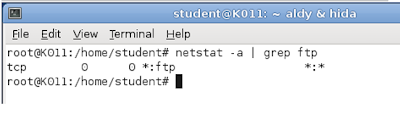







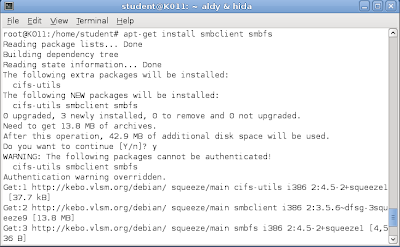


0 Comments
Post a Comment